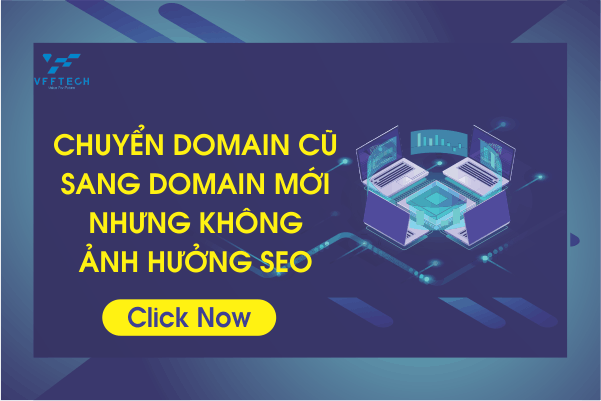Vấn đề chuyển dữ liệu từ tên miền A sang tên miền B, và không mất đi thứ hạng là vấn đề có rất ít người làm. Nhưng vào một ngày đẹp trời nào đó, bạn đột ngột muốn chuyển domain, nhưng dữ liệu thì không thay đổi.
Vậy làm thế nào để chuyển tên miền A sang tên miền B mà không mất đi thứ hạng? Để hiểu thêm, các bạn xem bài viết này của chúng tôi để hiểu thêm nhé.
Sau đây là quy trình 5 bước để chúng tôi di chuyển trang web WordPress của mình sang một tên miền mới.
Nội dung bài viết
1.Lời khuyên trước khi chuyển domain.
Xin lưu ý rằng khi bạn chuyển domain, đều này đồng nghĩa thứ hạng SEO của bạn sẽ bị sụt giảm rất nhiều.
Tuy nhiên, bạn có thể giảm đáng kể tác động SEO bằng cách làm theo hướng dẫn này. Chúng tôi sẽ chỉ cho bạn cách di chuyển trang web WordPress sang một tên miền mới, thiết lập 301 phù hợp và khai báo cho các công cụ tìm kiếm biết.
2. Chuyển đổi tên miền cũ sang mới và không mất thứ hạng SEO
Trong hướng dẫn này, chúng tôi giả định rằng bạn đã thiết lập trang web WordPress của mình là oldsite.com và bạn đang cố gắng di chuyển nó sang newsite.com.
Trường hợp này chúng tôi giả định bạn đã có tài khoản HOST rồi, nếu bạn chưa có bạn có thể đăng ký một tài khoản HOST bất kỳ như: AZDIGI, BLUEHOST, STABLE HOST….
Xem thêm:
2.1 Sao chép dữ liệu
Điều đầu tiên bạn cần làm là tạo một bản sao lưu đầy đủ cho trang web của mình. Mặc dù có rất nhiều Plugin sao lưu WordPress có sẵn, nhưng Plugin chúng tôi sẽ hiển thị trong bước này thực hiện cả nhiệm vụ sao lưu và di chuyển.
Đầu tiên bạn cần cài đặt và kích hoạt Plugin sao lưu này. Sau khi được kích hoạt, Plugin này sẽ thêm một mục trình đơn Sao chép ( Duplicator) trong quản trị viên WordPress . Lúc này bạn cần bấm vào menu Sao chép Duplicator -> Packages -> Create New

Sau đó, bạn sẽ được yêu cầu nhấp vào nút Next button to continue. Duplicator sẽ chạy trình hướng dẫn sao chép trang Web.
Đầu tiên, nó sẽ chạy một số thử nghiệm để xem mọi thứ có đi theo trình tự không. Nếu tất cả các mục được đánh dấu ‘good’, sau đó nhấp vào nút “buld”.

Plugin bây giờ sẽ bắt đầu tạo gói sao chép trang web WordPress, Quá trình này có thể mất vài phút tùy thuộc vào kích thước trang web của bạn.
Sau khi hoàn tất, bạn sẽ thấy các tùy chọn installer and the Archive package. Bạn cần nhấp vào liên kết ‘One click download’ để tải cả hai tệp xuống máy tính.T
Tệp archive là bản sao hoàn chỉnh của trang web, khi bạn thay đổi tên miền tệp này sẽ được up lên tên miền mới đó.
2.2 Tạo cơ sở dữ liệu cho tên miền
Để tạo cơ sở dữ liệu, bạn cần truy cập bảng điều khiển cPanel của tài khoản Host, cuộn xuống phần ‘Cơ sở dữ liệu’ (Databases ), sau đó nhấp vào biểu tượng ‘MySQL Databases’.

Tiếp theo, bạn sẽ thấy một trường để tạo cơ sở dữ liệu mới. Chỉ cần cung cấp tên cho cơ sở dữ liệu của bạn và nhấp vào nút ‘Tạo cơ sở dữ liệu’.

Như vậy cPanel bây giờ sẽ tạo một cơ sở dữ liệu mới cho bạn. Sau đó, bạn cần cuộn xuống phần Người dùng MySQL (MySQL user ).
Tiếp theo, cung cấp tên người dùng và mật khẩu cho người dùng mới và nhấp vào nút ‘Tạo người dùng’.

Mặc dù bạn đã tạo tên người dùng, nhưng bạn vẫn chưa thể làm việc với người dùng này. Tiếp theo bạn cần thêm người dùng vào cơ sở dữ liệu.
Cuộn xuống phần ‘Add User to Database’ Chỉ cần chọn người dùng cơ sở dữ liệu bạn đã tạo từ menu thả xuống bên cạnh trường ‘User’, sau đó chọn Database và Click on the add button.

Như vậy Cơ sở dữ liệu của bạn hiện đã sẵn sàng để được sử dụng để chuyển sang tên miền mới. Việc bạn cần làm đó là ghi lại mật khẩu, tên người dùng, và ghi lại tên cơ sở dữ liệu.
2.3 Giải nén WordPress trên Tên miền mới
Bây giờ bạn cần tải lên các tệp Duplicator files mà bạn đã tải xuống trước đó.

Khi cả hai tệp đã tải lên xong, bây giờ chúng ta sẽ giải nén file Zip.
Bạn cần mở tab trình duyệt mới và truy cập URL sau:
http://example.com/installer.php
Đừng quên thay thế example.com bằng tên miền mới của bạn. Đ
iều này sẽ khởi chạy trình hướng dẫn di chuyển Sao chép.

Tiếp tục click vào I have read and….

Bạn cần điền đầy đủ thông tin như hình, và Click vào Test Database.

Nhấp vào Next để tiếp tục

Nhấp Ok để tiếp tục

2.4 Thiết lập chuyển hướng 301 vĩnh viễn
Thiết lập chuyển hướng 301 vĩnh viễn rất quan trọng đối với SEO và trải nghiệm người dùng. Bước này sẽ cho phép bạn tự động chuyển hướng người dùng và công cụ tìm kiếm sang tên miền mới của bạn.
Hay nói cách khác, bất cứ khi nào ai đó truy cập vào một trong những bài đăng hoặc trang cũ, họ sẽ tự động được chuyển hướng đến trang web của bạn trên tên miền mới.
Để thiết lập chuyển hướng 301 vĩnh viễn, bạn cần kết nối với trang web cũ của mình bằng FTP và chỉnh sửa tệp .htaccess . Mở tệp .htaccess và dán đoạn mã sau ở trên cùng
#Options +FollowSymLinks
RewriteEngine on
RewriteRule ^(.*)$ http://www.newsite.com/$1 [R=301,L]
Lưu ý: Thay thế newsite.com bằng tên miền mới của bạn trong mã trên.
Khi bạn đã áp dụng những thay đổi này, hãy truy cập tên miền cũ của bạn. Nó sẽ tự động chuyển hướng bạn đến tên miền mới.
Nếu không chuyển hướng thành công, điều đó có nghĩa là chuyển hướng không được thiết lập đúng. Bạn cần liên hệ với bộ phận hỗ trợ lưu trữ web của mình để bật RewriteEngine.
2.5 Thông báo cho Google về sự thay đổi
Với 4 bước trên, chúng tôi đã hướng dẫn các bạn chuyển dữ liệu từ tên miễn cũ sang tên miền mới. Đồng thời đã 301 chúng, tuy nhiên bạn cần thông báo với Google. Điều này sẽ giúp Google tìm thấy tên miền mới của bạn một cách nhanh chóng và bắt đầu hiển thị nó trong kết quả tìm kiếm.
Trước hết bạn cần thêm tên miền mới của mình vào Google Search Console. Sau khi bạn đã thêm trang web mới của mình, bạn cần chuyển sang phiên bản Google Search Console cũ.

Tiếp theo, bạn cần chuyển sang tên miền cũ và sau đó nhấp vào biểu tượng bánh răng ở trên cùng để thay đổi địa chỉ tên miền

Tiếp theo, Google Search Console sẽ hiển thị cho bạn 4 hướng dẫn để gửi yêu cầu thay đổi địa chỉ của bạn.

Pick your new site from the list: Bạn chọn mục New site để tìm ra địa chỉ tên miền mới được chuyển sang.
Confirm that 301 – redirects work Properly: Nhấp vào nút kiểm tra để kiểm tra chuyển hướng 301 và sau đó xác nhận xác minh.
Submit the change of dress: Lúc này bạn cần bấm vào mục Submit
3. Kết
Cố rất nhiều khó khăn khi chuyển dữ liệu từ một tên miền cũ sang tên miền mới. Thao tác chuyển đổi thì không khó khăn, nhưng quan trọng ở chỗ là không mất thứ hạng SEO.
Rất may trong bài viết này, chúng tôi đã hướng dẫn rất kỹ về chuyển hướng 301, đồng thời khai báo tên miền mới với Google để thứ hạng SEO không bị ảnh hưởng nhiều.
Hy vọng các bạn có thể thực hành ngay trên chính website của mình. Nếu các bạn có gì không hiểu về bài viết này, các bạn có thể để lại bình luận bên dưới.
Chúng tôi cũng cảm ơn các bạn đã cố gắng đọc bài viết này, nếu bạn thấy hay thì chia sẻ bài viết này nhé.
Đồng thời cảm ơn https://www.wpbeginner.com/wp-tutorials/how-to-properly-move-wordpress-to-a-new-domain-without-losing-seo/ đã cho chúng tôi tham khảo bài viết này.